Hinweis
Für den Zugriff auf diese Seite ist eine Autorisierung erforderlich. Sie können versuchen, sich anzumelden oder das Verzeichnis zu wechseln.
Für den Zugriff auf diese Seite ist eine Autorisierung erforderlich. Sie können versuchen, das Verzeichnis zu wechseln.
Wichtig
Power BI Desktop-Projekte befinden sich derzeit in der Vorschau.
In diesem Artikel werden die Dateien und Unterordner im Berichtsordner eines Microsoft Power BI Desktop-Projekts beschrieben. Die hier aufgeführten Dateien und Unterordner stellen einen Power BI-Bericht dar. Abhängig von Ihrem Projekt kann der Berichtsordner Folgendes umfassen:
- .pbi\
- CustomVisuals\
- StaticResources\
- semanticModelDiagramLayout.json
- definition.pbir1
- mobileState.json
- report.json2
- definition\ folder3
- .Plattform
1 – Diese Datei ist erforderlich.
2 – Diese Datei ist beim Speichern im PBIR-Legacy Format erforderlich.
3 – Diese Datei ist beim Speichern im PBIR-Format erforderlich.
Nicht jeder Projektberichtsordner enthält alle hier beschriebenen Dateien und Unterordner.
Berichtsdateien
.pbi\localSettings.jsauf
Enthält Berichtseinstellungen, die nur für den aktuellen Benutzer und den lokalen Computer gelten. Sie sollte in gitIgnore oder anderen Quellcodeverwaltungsausschlüssen enthalten sein. Standardmäßig ignoriert Git diese Datei.
Weitere Informationen finden Sie im localSettings.json Schemadokument.
CustomVisuals\
Ein Unterordner, der Metadaten für benutzerdefinierte Visuals im Bericht enthält. Power BI unterstützt drei Arten von benutzerdefinierten Visuals:
- Visuals im Organisationsspeicher: Organisationen können benutzerdefinierte Visuals für ihre Organisation genehmigen und in Power BI bereitstellen. Weitere Informationen finden Sie im Organisationsstore.
- AppSource Power BI-Visuals: Auch bekannt als „Öffentliche benutzerdefinierte Visuals“. Diese Visuals sind über Microsoft AppSource verfügbar. Berichtsentwickler können diese Visuals direkt über Power BI Desktop installieren.
- Benutzerdefinierte visuelle Dateien: Auch bekannt als „Private benutzerdefinierte Visuals“. Die Dateien können durch Hochladen eines pbiviz-Pakets in den Bericht geladen werden.
Nur private benutzerdefinierte Visuals werden in den CustomVisuals-Ordner geladen. AppSource- und Organisationsvisuals werden automatisch von Power BI Desktop geladen.
RegisteredResources\
Ein Unterordner, der für den Bericht spezifische und vom Benutzer geladene Ressourcendateien enthält, z. B. benutzerdefinierte Designs, Bilder und benutzerdefinierte Visuals (pbiviz-Dateien).
Entwickler sind hier für die Dateien verantwortlich, und Änderungen werden unterstützt. Beispielsweise können Sie eine Datei ändern, und nach einem Neustart von Power BI Desktop wird die neue Datei in den Bericht geladen. Dieser Ordner kann die Blockierung einiger nützlicher Szenarien aufheben, z. B.:
- Erstellen benutzerdefinierter Themen außerhalb von Power BI Desktop mithilfe des öffentlichen Schemas.
- Anwenden von Batchänderungen durch Ändern der Ressourcendatei für mehrere Berichte. Beispielsweise können Sie das benutzerdefinierte Thema des Unternehmens wechseln, zwischen hellen und dunklen Themen wechseln und Logobilder ändern.
Jede Ressourcendatei muss über einen entsprechenden Eintrag in der report.json Datei verfügen, die während der Vorschau keine Bearbeitung unterstützt. Bearbeitungen an RegisteredResources-Dateien werden nur für bereits geladene Ressourcen unterstützt, die dazu führen, dass Power BI Desktop die Ressource in report.json registrieren.
semanticModelDiagramLayout.json
Enthält Datenmodelldiagramme, die die Struktur des dem Bericht zugeordneten Semantikmodells beschreiben. Während der Vorschau unterstützt diese Datei keine externe Bearbeitung.
definition.pbir
Enthält die Gesamtdefinition eines Berichts und die Kerneinstellungen. Diese Datei enthält auch den Verweis auf das vom Bericht verwendete Semantikmodell. Power BI Desktop kann eine PBIR-Datei direkt öffnen, genauso wie wenn der Bericht aus einer PBIP-Datei geöffnet wurde. Beim Öffnen einer PBIR-Datei wird auch das semantische Modell geöffnet, wenn ein relativer Verweis mit byPath verwendet wird.
Beispiel: definition.pbir:
{
"$schema": "https://developer.microsoft.com/json-schemas/fabric/item/report/definitionProperties/2.0.0/schema.json",
"version": "4.0",
"datasetReference": {
"byPath": {
"path": "../Sales.Dataset"
}
}
}
Die Definition enthält die datasetReference-Eigenschaft, die auf das im Bericht verwendete Semantikmodell verweist. Der Verweis kann Folgendes sein:
byPath – Gibt einen relativen Pfad zum Ordner des Zielsemantikmodells an. Absolute Pfade werden nicht unterstützt. Ein Schrägstrich (/) wird als Ordnertrennzeichen verwendet. Bei Verwendung öffnet Power BI Desktop das Semantikmodell auch im vollständigen Bearbeitungsmodus.
byConnection - Gibt die Verbindung mit einem semantischen Modell in einem Fabric-Arbeitsbereich mithilfe einer Verbindungszeichenfolge an. Wenn ein byConnection-Verweis verwendet wird, öffnet Power BI Desktop das Semantikmodell nicht im Bearbeitungsmodus.
Bei Verwendung eines byConnection-Verweises müssen die folgenden Eigenschaften angegeben werden:
| Eigenschaft | Beschreibung |
|---|---|
| Verbindungszeichenfolge | Die Verbindungszeichenfolge, die auf das semantische Modell in einem Fabric-Arbeitsbereich verweist. |
Beispiel für die Verwendung von byConnection:
{
"$schema": "https://developer.microsoft.com/json-schemas/fabric/item/report/definitionProperties/2.0.0/schema.json",
"version": "4.0",
"datasetReference": {
"byConnection": {
"connectionString": "Data Source=\"powerbi://api.powerbi.com/v1.0/myorg/[WorkpaceName]\";initial catalog=[SemanticModelName];access mode=readonly;integrated security=ClaimsToken;semanticmodelid=[SemanticModelId]"
}
}
}
Beim Bereitstellen eines Berichts über die Fabric-REST-API müssen Sie nur die semanticmodelid Eigenschaft angeben. Beispiel:
{
"$schema": "https://developer.microsoft.com/json-schemas/fabric/item/report/definitionProperties/2.0.0/schema.json",
"version": "4.0",
"datasetReference": {
"byConnection": {
"connectionString": "semanticmodelid=[SemanticModelId]"
}
}
}
Wichtig
Beim Bereitstellen eines Berichts über die Fabric-REST-API müssen Sie Verweise verwenden byConnection . Dies sollte nicht mit dem Speichermodus eines semantischen Modells wie DirectQuery verwechselt werden. Im datasetReference Bericht wird nur angegeben, mit welchem semantischen Modell der Bericht eine Verbindung herstellt, es wird nicht definiert, wie das Modell seine Daten speichert oder darauf zugreift.
Mehrere *.pbir-Dateien
Wenn das semantische Modell und der Bericht denselben Arbeitsbereich gemeinsam nutzen, exportiert Fabric Git Integration immer Definitionen mit einem byPath Verweis auf das Semantikmodell. Wenn Sie erzwingen möchten, dass der Bericht in Live Connect geöffnet wird (z. B. zum Arbeiten mit Measures auf Berichtsebene), können Sie mehrere *.pbir Dateien haben, z. B. eine datei mit einer ByPath-Verbindung und eine andere mit einer byConnection-Verbindung. Fabric Git Integration verarbeitet nur die Datei definition.pbir und ignoriert alle anderen *.pbir-Dateien. Diese Dateien können jedoch im selben Repository koexistieren.
├── definition\
├── StaticResources\
├── .platform
├── definition-liveConnect.pbir
└── definition.pbir
Die definition.pbir Datei gibt auch die unterstützten Berichtsdefinitionsformate über die Eigenschaft "version" an.
| Version | Unterstützte Formate |
|---|---|
| 1,0 | Die Berichtsdefinition muss im PBIR-Legacy-Format in der Datei report.json gespeichert werden. |
| 4.0 oder höher | Die Berichtsdefinition kann als PBIR-Legacy (report.json Datei) oder PBIR (\Definition-Ordner) gespeichert werden. |
Weitere Informationen finden Sie im Schemadokument definition.pbir.
mobileState.json
Enthält Einstellungen für Berichtsdarstellung und -verhalten beim Rendern auf einem mobilen Gerät. Diese Datei unterstützt keine externe Bearbeitung.
report.json
Diese Datei enthält die Berichtsdefinition im Legacyformat für Power BI-Berichte (PBIR-Legacy) und unterstützt keine externe Bearbeitung.
definition\ folder
Dieser Ordner ist nur verfügbar, wenn das Power BI-Projekt mithilfe des erweiterten Power BI-Berichtsformats (PBIR) gespeichert wird. Sie ersetzt die report.json Datei.
.Plattform
Fabric-Plattformdatei, die Eigenschaften enthält, die für das Herstellen und Verwalten der Verbindung zwischen Fabric-Elementen und Git unerlässlich sind.
Weitere Informationen finden Sie unter Git-Integration automatisch generierte Systemdateien.
PBIR-Format
Wichtig
Berücksichtigen Sie alle PBIR-Einschränkungen während der Vorschauphase.
Durch das Speichern Ihrer Power BI-Projektdateien (PBIP) mit dem erweiterten Power BI-Berichtsformat (PBIR) werden die Änderungsnachverfolgung und die Lösung von Mergekonflikten erheblich verbessert, indem ordnungsgemäß formatierte JSON-Dateien verwendet werden.

Jede Seite, jedes Visual, jede Textmarke usw. befindet sich in einer separaten einzelnen Datei innerhalb einer Ordnerstruktur. Dieses Format eignet sich ideal für die Konfliktlösung bei der Koentwicklung.

Im Gegensatz zum PBIR-Legacy-Format (report.json) ist PBIR ein öffentlich dokumentiertes Format, das Änderungen von Anwendungen außerhalb von Power BI unterstützt. Jede Datei verfügt über ein öffentliches JSON-Schema, mit dem nicht nur die Datei dokumentiert, sondern auch ermöglicht wird, dass Code-Editoren wie Visual Studio Code während der Bearbeitung eine Syntaxüberprüfung durchführen.
Einige der mit dem PBIR-Format jetzt möglichen Szenarios sind:
- Kopieren von Seiten, Visuals und Textmarken zwischen Berichten
- Sicherstellen von Konsistenz bei einer Gruppe von Visuals auf allen Seiten durch Kopieren und Einfügen der Visualdateien
- Einfaches Suchen und Ersetzen in mehreren Berichtsdateien gleichzeitig
- Anwenden einer Batchbearbeitung auf alle Visuals mithilfe eines Skripts (z. B. Ausblenden von Filtern auf Visualebene)
Aktivieren Sie die PBIR-Formatvorschaufunktion
Das Speichern als Power BI-Bericht mit PBIR befindet sich derzeit in der Vorschau. Vor der Verwendung müssen Sie das Feature erst bei den Previewfunktionen für Power BI Desktop aktivieren:
Für Power BI Project(PBIP)-Dateien:
- Wechseln Sie zu den Optionen "Dateioptionen > " und "Einstellungen > ", "Vorschaufeatures > ".
- Aktivieren Sie das Kontrollkästchen "Store-Berichte mit erweitertem Metadatenformat (PBIR) ".
Für PBIX-Dateien:
- Wechseln Sie zu den Optionen "Dateioptionen > " und "Einstellungen > ", "Vorschaufeatures > ".
- Aktivieren Sie das Kontrollkästchen Berichte im PBIR-Format mit erweitertem Metadatenformat speichern (PBIR).
Durch aktivieren von PBIR für PBIX wird sichergestellt, dass das PBIR-Format auch in PBIX-Dateien gespeichert wird, nicht nur in Power BI Project (PBIP)-Dateien.
Speichern als Projekt im PBIR-Format
Wenn das PBIR Preview-Feature aktiviert ist, wird ihr Bericht beim Speichern eines Projekts in einem Ordner mit dem Namen \definition innerhalb des Berichtsordners gespeichert:

Erfahren Sie mehr über die PBIR-Ordnerstruktur.
Konvertieren eines vorhandenen Berichts in PBIR
Wenn Sie bereits über ein PBIP im PBIR-Legacy-Format verfügen, können Sie dieses wie folgt ins PBIR-Format konvertieren:
Öffnen Sie das PBIP in Power BI Desktop.
Stellen Sie sicher, dass die Previewfunktion aktiviert ist.
Speichern Sie das Projekt. Es wird eine Eingabeaufforderung angezeigt, in der Sie dazu aufgefordert werden, ein Upgrade auf das PBIR-Format durchzuführen.
Wählen Sie "Upgrade" aus.

Wichtig
Nachdem Sie ein Upgrade auf PBIR durchgeführt haben, können Sie von der Benutzeroberfläche nicht mehr auf PBIR-Legacy zurücksetzen. Wenn Sie auf PBIR-Legacy zurückkehren möchten, speichern Sie eine Kopie Ihrer PBIP-Dateien.
Power BI Desktop erstellt automatisch eine Sicherung des Berichts vor dem Upgrade auf PBIR. Diese Sicherung wird 30 Tage lang an einem der folgenden Speicherorte aufbewahrt:
- Microsoft Store-Version:
%USERPROFILE%\Microsoft\Power BI Desktop Store App\TempSaves\Backups - Ausführbare Installationsprogrammversion:
%USERPROFILE%\AppData\Local\Microsoft\Power BI Desktop\TempSaves\Backups
- Microsoft Store-Version:
Die vorhandene PBIR-Legacy Datei (report.json) wird durch einen \Definition-Ordner ersetzt, der die PBIR-Darstellung des Berichts enthält.
Wenn Sie " Aktuelles Format beibehalten " auswählen, wird Desktop nicht erneut aufgefordert, ein Upgrade durchzuführen.
PBIR im Dienst
Neue Berichte, die im Dienst erstellt wurden, verwenden standardmäßig das PBIR-Format. Vorhandene Berichte, die bearbeitet werden, werden auch automatisch in das PBIR-Format konvertiert.
Während der öffentlichen Vorschau können Administratoren die PbIR-Einstellung deaktivieren, indem Sie die Mandanteneinstellung deaktivieren: Automatisches Konvertieren und Speichern von Berichten im erweiterten Power BI-Metadatenformat (PBIR).
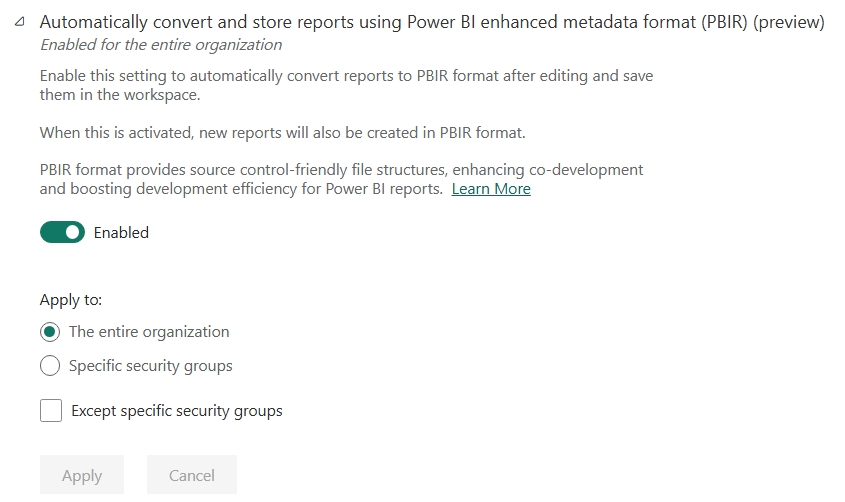
Wichtig
- Wenn PBIR die allgemeine Verfügbarkeit (GENERAL Availability, GA) erreicht, wird es zum einzigen unterstützten Berichtsformat, und die Konvertierung ist obligatorisch. Wir empfehlen Kunden, die Vorbereitung auf die Migration bereits vor der allgemeinen Verfügbarkeit zu beginnen.
- Der PBIR im Power BI-Dienst ist möglicherweise in Ihrem Mandanten noch nicht verfügbar. Die Mandanteneinstellung ist in erster Linie vorhanden, damit Sie sich abmelden können, bevor das Feature vollständig aktiviert ist. Die neuesten Updates finden Sie im Power BI-Blog.
Wiederherstellen auf PBIR-Legacy
Wenn ein Bericht im Dienst in PBIR konvertiert wird, wird automatisch eine Sicherungskopie im PBIR-Legacy-Format erstellt und 28 Tage lang aufbewahrt. Sie können den Bericht in seiner PBIR-Legacy-Version wiederherstellen, indem Sie die Berichtseinstellungen aus dem Arbeitsbereich öffnen und " Als PBIR-Legacy wiederherstellen" auswählen.
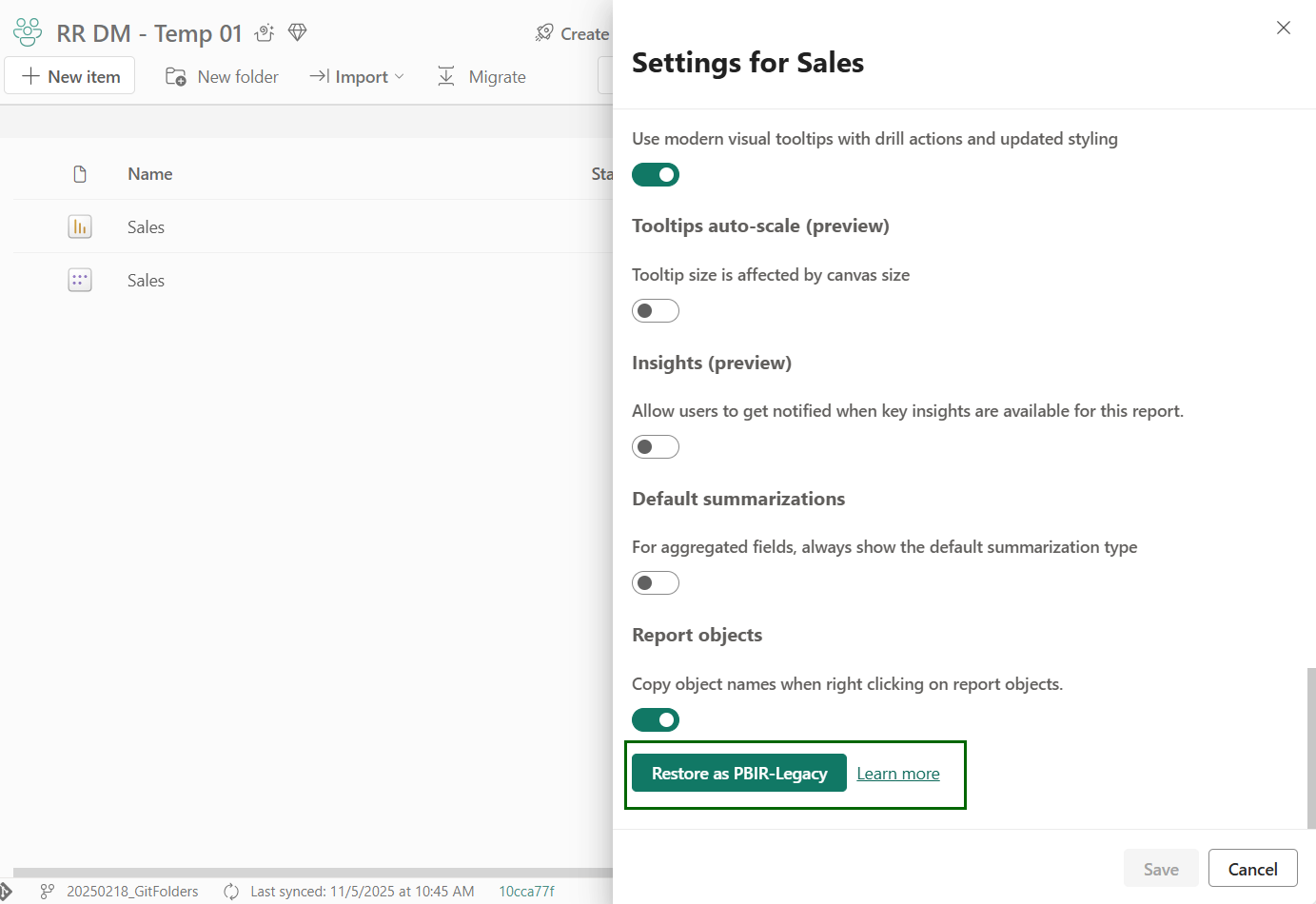
Ein wiederhergestellter Bericht wird nicht automatisch wieder in PBIR konvertiert. Um die automatische Konvertierung erneut zu aktivieren, öffnen Sie die Berichtseinstellungen, und wählen Sie "PBIR aktivieren" aus.
Wichtig
Die PBIR-Legacy-Dienstsicherung wird nur für Berichte erstellt, die direkt im Power BI-Dienst aktualisiert wurden. Wenn Sie Ihren Bericht aktualisieren, indem Sie aus Power BI Desktop veröffentlichen oder eine PBIX-Datei hochladen und die PBIR-Legacy-Version wiederherstellen müssen, verwenden Sie die von Power BI Desktop erstellte Sicherung.
PBIR-Ordner und -Dateien
Die Berichtsdefinition wird im Ordner definition\ mit der folgenden Struktur gespeichert:
├── bookmarks\
│ ├── [bookmarkName].bookmark.json
| └── bookmarks.json
├── pages\
│ ├── [pageName]\
│ | ├── \visuals
| │ | ├── [visualName]\
| | │ │ |── mobile.json
| | | └ └── visual.json
| | └── page.json
| └── pages.json
├── version.json
├── reportExtensions.json
└── report.json
| Datei/Ordner | Erforderlich | Beschreibung |
|---|---|---|
| Lesezeichen\ | Nein | Ordner mit allen Textmarkendateien des Berichts |
| —- [bookmarkName].bookmark.json | Nein | Metadaten zu Textmarken, z. B. Zielvisuals und Filter. Weitere Informationen finden Sie im Schema. |
| —- bookmarks.json | Nein | Metadaten zu Textmarken, z. B. Reihenfolge der Textmarken und Gruppen. Weitere Informationen finden Sie im Schema. |
| Seiten\ | Ja | Ordner mit allen Seiten des Berichts |
| —- [pageName]\ | Ja | Ein Ordner pro Seite |
| ──── Bilder\ | Nein | Ordner mit allen visuellen Elementen der Seite |
| ────── [visualName]\ | Nein | Ein Ordner pro Visual |
| ──────── mobile.json | Nein | Metadaten zum mobilen Layout von Visuals, z. B. Position und Formatierung auf mobilen Geräten. Weitere Informationen finden Sie im Schema. |
| ─────── visual.json | Ja | Metadaten zum Visual, z. B. Position und Formatierung sowie Abfragen. Weitere Informationen finden Sie im Schema. |
| ––– page.json | Ja | Metadaten zur Seite, z. B. Filter und Formatierung auf Seitenebene. Weitere Informationen finden Sie im Schema. |
| —- pages.json | Nein | Metadaten zu Seiten, z. B. Reihenfolge der Seiten und aktive Seite. Weitere Informationen finden Sie im Schema. |
| version.json | Ja | Neben anderen Faktoren ist die PBIR-Dateiversion entscheidend dafür, welche erforderlichen Dateien geladen werden. Weitere Informationen finden Sie im Schema. |
| reportExtensions.json | Nein | Berichtserweiterungen, z. B. Measures auf Berichtsebene. Weitere Informationen finden Sie im Schema. |
| report.json | Ja | Metadaten zum Bericht, z. B. Filter und Formatierung auf Berichtsebene. Weitere Informationen finden Sie im Schema. |
Wichtig
Einige Berichtsmetadatendateien, z. B. visual.json oder bookmarks.json, können mit Datenwerten aus Dem semantischen Modell gespeichert werden. Wenn Sie beispielsweise einen Filter auf ein visuelles Element für das Feld "Unternehmen" = "Contoso" anwenden, wird der Wert "Contoso" als Teil der Metadaten beibehalten. Dies gilt auch für andere Konfigurationen wie Slicerauswahl, Matrizen mit benutzerdefinierter Spaltengruppe und Formatierungen für bestimmte Datenreihen.
PBIR-Namenskonvention
Alle Namen innerhalb der eckigen Klammern ([]) in der vorherigen Tabelle folgen einer Standardbenennungskonvention, können jedoch in benutzerfreundlichere Namen umbenannt werden. Standardmäßig verwenden Seiten, visuelle Elemente und Lesezeichen ihren Berichtsobjektnamen als Datei- oder Ordnernamen. Diese Objektnamen sind anfänglich ein eindeutiger Bezeichner mit 20 Zeichen, z. B. "90c2e07d8e84e7d5c026".

Das Umbenennen der Eigenschaft "name" in jeder JSON-Datei wird unterstützt, kann aber externe Verweise sowohl innerhalb als auch außerhalb des Berichts unterbrechen. Der Objektname und/oder Datei-/Ordnername muss aus mindestens einem Wortzeichen (Buchstaben, Ziffern, Unterstrichen) oder Bindestrichen bestehen.
Nach dem Umbenennen von PBIR-Dateien oder -Ordnern müssen Sie Power BI Desktop neu starten. Beim Neustart behält Power BI Desktop beim Speichern die ursprünglichen Datei- oder Ordnernamen bei.
Name des Berichtsobjekts kopieren
Jedes Objekt im Bericht wird in einem separaten Ordner oder in einer separaten Datei gespeichert, der Name des Ordners ist jedoch nicht immer offensichtlich. Um dies zu vereinfachen, können Sie den Namen eines berichtsobjektnamens (einschließlich Seiten, visueller Elemente, Lesezeichen und Filter) direkt aus Power BI in Ihre Zwischenablage kopieren.

Wechseln Sie zu Datei > Optionen und Einstellungen > Berichtseinstellungen > Berichtsobjekte und aktivieren Sie die Einstellung Objektnamen kopieren bei Rechtsklick auf Berichtsobjekte. Dies muss nur einmal erfolgen.

Klicken Sie mit der rechten Maustaste auf ein beliebiges Berichtsobjekt, und wählen Sie "Objektnamen kopieren" aus.

Wenn der Objektname in die Zwischenablage kopiert wurde, können Sie ihn ganz einfach in die Suchleiste von Windows Explorer oder Visual Studio Code eingeben, um den Objektnamen im PBIR-Ordner zu suchen oder zu identifizieren.

PBIR-JSON-Schemas
Jede PBIR JSON-Datei enthält eine JSON-Schemadeklaration am Anfang des Dokuments. Diese Schema-URL ist öffentlich zugänglich und kann verwendet werden, um mehr über die verfügbaren Eigenschaften und Objekte für jede Datei zu erfahren. Darüber hinaus bietet es integrierte IntelliSense und Validierung beim Bearbeiten mit Code-Editoren wie Visual Studio Code.

Mit der Schema-URL wird auch die Version des Dokuments definiert. Es wird erwartet, dass diese sich mit der Weiterentwicklung der Berichtsdefinition ändert.
Alle JSON-Schemas werden hier veröffentlicht.
PBIR-Anmerkungen
Sie können Anmerkungen als Name-Wert-Paare in die Berichtsdefinition für jedes visual, page und report aufnehmen. Während Power BI Desktop diese Anmerkungen ignoriert, können sie für externe Anwendungen wie Skripts nützlich sein.
So könnten Sie beispielsweise die defaultPage für den Bericht in der report.json Datei angeben, die dann von einem Bereitstellungsskript verwendet werden kann.
{
"$schema": "https://developer.microsoft.com/json-schemas/fabric/item/report/definition/report/1.0.0/schema.json",
"themeCollection": {
"baseTheme": {
"name": "CY24SU06",
"reportVersionAtImport": "5.55",
"type": "SharedResources"
}
},
...
"annotations": [
{
"name": "defaultPage",
"value": "c2d9b4b1487b2eb30e98"
}
]
}
Externe Änderungen an PBIR-Dateien
Sie können die PBIR JSON-Dateien mit einem Code-Editor wie Visual Studio Code oder einem externen Tool bearbeiten, solange die Datei dem JSON-Schema gehorcht. Die Verwendung eines falschen Eigenschaftsnamens oder -typs kann leicht direkt in Visual Studio Code erkannt werden:

Externe Änderungen an PBIR-Inhalten können zu Fehlern beim erneuten Öffnen der Dateien in Power BI Desktop führen. Es kann sich dabei um zwei Arten von Fehlern handeln:
Blockierungsfehler verhindern, dass Power BI Desktop den Bericht öffnet. Diese Fehler helfen beim Identifizieren des Problems und der fehlerhaften Datei, die vor dem erneuten Öffnen korrigiert werden muss:

Fehler wie ein ungültiges Schema oder fehlende erforderliche Eigenschaften werden als blockierende Fehler angesehen. Diese Fehler können leicht identifiziert werden, indem Sie die Datei in Visual Studio Code öffnen und die Schemafehler überprüfen.
Nicht blockierende Fehler verhindern nicht, dass Power BI Desktop den Bericht öffnet und automatisch aufgelöst wird.

Fehler wie eine ungültige activePageName-Konfiguration sind Beispiele für nicht blockierte Fehler, die automatisch behoben werden. Die Warnung ist erforderlich, um Ihnen die Möglichkeit zu geben, das Speichern des Berichts mit der automatischen Korrektur zu vermeiden und so einen potenziellen Verlust vorgenommener Änderungen zu verhindern.
Häufige PBIR-Fehler
Szenario:Nach dem Umbenennen visueller oder Seitenordnernamen wird meine visuelle oder Seite beim Öffnen des Berichts nicht mehr angezeigt.
Lösung: Überprüfen Sie, ob der Name der Benennungskonvention entspricht. Wenn nicht, ignoriert Power BI Desktop die Datei oder den Ordner und behandelt die Dateien als private Benutzerdateien.
Szenario:Neue Berichtobjekte werden anders als andere benannt. Die meisten Seitenordner heißen beispielsweise "ReportSection0e71dafbc949c0853608", während einige den Namen "1b3c2ab12b603618070b" tragen.
Lösung: PBIR hat für jedes Objekt eine neue Benennungskonvention eingeführt, gilt jedoch nur für neue Objekte. Wenn Sie einen bereits vorhandenen Bericht als PBIP speichern, müssen die aktuellen Namen beibehalten werden, um zu verhindern, dass Verweise nicht mehr funktionieren. Wenn eine konsistente Benennung gewünscht ist, ist eine Umbenennung in Batches mithilfe eines Skripts zulässig.
Szenario:Ich habe eine Lesezeichen-Datei kopiert, und beim Speichern wurden die meisten der Lesezeichen-Konfigurationen gelöscht.
Lösung: Dieses Verhalten ist beabsichtigt, Berichtsmarken erfassen den Status einer Berichtsseite zusammen mit allen visuellen Elementen. Da der erfasste Zustand von einer anderen Berichtsseite mit anderen Visuals stammt, werden alle ungültigen Visuals aus der Textmarkenkonfiguration entfernt. Wenn Sie auch die abhängigen Visuals und Seiten kopieren, wird die Konfiguration der Textmarke beibehalten.
Szenario:Ich habe einen Seitenordner aus einem anderen Bericht kopiert und einen Fehler festgestellt, der besagt: "Werte für die Eigenschaft 'pageBinding.name' müssen eindeutig sein."
Lösung: Das pageBinding-Objekt ist erforderlich, um Drillthrough- und Seiten-Tooltips zu unterstützen. Da auf diese Objekte möglicherweise von anderen Seiten verwiesen wird, muss ihr Name innerhalb des Berichts eindeutig sein. Weisen Sie auf der neu kopierten Seite einen eindeutigen Wert zu, um den Fehler zu beheben. Nach Juni 2024 stellt diese Situation kein Problem mehr dar, da die Namen von pageBinding-Objekten standardmäßig GUIDs sind.
Überlegungen zum und Einschränkungen beim PBIR-Format
Das PBIR-Format befindet sich derzeit in der Vorschau. Beachten Sie Folgendes:
- PBIR in Sovereign Clouds wird vor der allgemeinen Verfügbarkeit nicht automatisch im Dienst aktualisiert. Bis dahin können Sovereign Cloud-Kunden ihre Berichte im PBIR-Format in Power BI Desktop testen, indem sie die PBIR-Vorschaufeatures aktivieren.
- Große Berichte mit mehr als 500 Dateien können Leistungsprobleme beim Erstellen aufweisen (die Berichtsanzeige ist nicht betroffen).
- Nach dem Konvertieren eines Berichts vom PBIR-Legacy-Format ins PBIR-Format ist ein Wechsel zurück nicht mehr möglich. Obwohl zum Zeitpunkt der Konvertierung eine Sicherung erstellt wird.
- Beim Konvertieren einer PBIP-Datei in eine PBIX-Datei mithilfe des Features „Speichern unter“ wird der PBIR-Bericht in die PBIX-Datei eingebettet, wodurch alle Einschränkungen für das PBIR-Format auch für die PBIX-Datei gelten.
-
Visuelle automatische Filter werden nur dann in der PBIR-Datei
visual.jsonbeibehalten, nachdem der Filterbereich mindestens einmal beim Bearbeiten des Berichts erweitert wurde. - In Vorlagen-App-Arbeitsbereichen nicht unterstützt
Die folgenden PBIR-Größenbeschränkungen werden vom Dienst erzwungen:
- Maximal 1.000 Seiten pro Bericht
- Maximal 1000 visuelle Elemente pro Seite.
- Maximal 1.000 Ressourcenpaketdateien pro Bericht
- Max. Größe von 300 MB für alle Ressourcenpaketdateien.
- Maximale Größe von 300 MB aller Berichtsdateien.
Wichtig
Wenn Sie die oben genannten Grenzwerte erreichen, sollten Sie den Bericht optimieren. Siehe das Power BI-Optimierungsdokument.
Fabric Git-Integration und Fabric REST-APIs exportieren Berichte im derzeit im Dienst angewendeten Format. Wenn ein Bericht mit dem PBIR-Format in Fabric erstellt oder importiert wird, wird er in PBIR exportiert. Wenn ein Bericht PBIR-Legacy ist, wird er ebenfalls im PBIR-Legacy-Format exportiert.

